在日常使用电脑连接网络时,我们可能会遇到一种常见的问题——本地连接受限制。这通常意味着你的电脑与本地网络之间的连接存在问题,导致无法顺畅地访问互联网或其他网络设备。别担心,这个问题通常有几种常见的解决方案,本文将详细介绍这些方法,帮助你轻松解决本地连接受限制的问题。
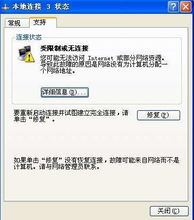
首先,了解本地连接受限制的症状可以帮助你更快地定位问题。常见的症状包括:
右下角网络连接图标显示一个黄色的感叹号。
无法访问互联网,打开网页显示“无法连接到网络”。
局域网内的设备无法互相访问。
网络速度变慢或不稳定。
本地连接受限制的原因可能有很多,以下是一些常见的原因:
1. IP 地址冲突:多个设备使用了相同的 IP 地址,导致网络冲突。
2. DHCP 服务器问题:动态主机配置协议(DHCP)没有正确分配 IP 地址。
3. 网络驱动程序问题:网络适配器驱动程序过时或损坏。
4. 网络硬件故障:网线、路由器或交换机等硬件出现故障。
5. 防火墙或安全软件设置:防火墙或安全软件阻止网络连接。
很多时候,简单的重启可以解决许多网络问题。尝试以下步骤:
1. 重启你的电脑。
2. 重启路由器或调制解调器(猫)。
等待几分钟,让设备完全启动,然后检查网络连接是否正常。
IP 地址冲突是导致本地连接受限制的常见原因之一。你可以手动设置一个静态 IP 地址,或者让系统使用 DHCP 自动分配 IP 地址。
自动获取 IP 地址:
1. 打开“控制面板”,选择“网络和 Internet”。
2. 点击“网络和共享中心”,点击左侧的“更改适配器设置”。
3. 右键点击你的网络连接(例如本地连接或无线网络连接),选择“属性”。
4. 在弹出的窗口中,双击“Internet 协议版本 4(TCP/IPv4)”。
5. 选择“自动获得 IP 地址”和“自动获得 DNS 服务器地址”,点击“确定”。
手动设置 IP 地址:
1. 同样的路径,双击“Internet 协议版本 4(TCP/IPv4)”。
2. 选择“使用下面的 IP 地址”和“使用下面的 DNS 服务器地址”。
3. 输入一个不会与其他设备冲突的 IP 地址、子网掩码、网关和 DNS 服务器地址。
4. 点击“确定”保存设置。
过时的或损坏的网络驱动程序也可能导致本地连接受限制。你可以按照以下步骤检查和更新驱动程序:
1. 打开“设备管理器”。
2. 找到并展开“网络适配器”选项。
3. 右键点击你的网络适配器(例如 Realtek PCIe GBE Family Controller),选择“更新驱动程序”。
4. 选择“自动搜索更新的驱动程序软件”,让系统自动更新驱动程序。
如果你知道网络适配器的型号,也可以去官方网站下载最新的驱动程序进行手动安装。
网络硬件故障也是常见的原因之一。确保以下几点:
网线:检查网线是否插好,没有松动或损坏。尝试更换一条网线。
路由器和交换机:确保路由器和交换机工作正常,指示灯没有异常闪烁。你可以尝试重启路由器或交换机。
网络端口:如果你使用的是台式机,确保网线插入了正确的网络端口,并且端口没有损坏。
有时,禁用和重新启用网络连接可以解决一些临时的网络问题。
1. 打开“控制面板”,选择“网络和 Internet”。
2. 点击“网络和共享中心”,点击左侧的“更改适配器设置”。
3. 右键点击你的网络连接,选择“禁用”。
4. 等待几秒钟,然后右键点击同一网络连接,选择“启用”。
防火墙和安全软件可能会阻止你的电脑连接到网络。你可以暂时禁用防火墙或安全软件,然后尝试连接网络,看问题是否解决。
Windows 防火墙:打开“控制面板”,选择“系统和安全”,点击“Windows Defender 防火墙”,选择“启用或关闭 Windows Defender 防火墙”,将所有网络设置更改为“关闭 Windows Defender 防火墙(不推荐)”。
第三方安全软件:根据软件的具体操作指南,禁用其网络防护功能。
如果禁用防火墙或安全软件后问题解决,你可以考虑将其配置为允许你的网络连接。
如果以上方法都没有解决问题,你可以尝试重置网络设置。这将删除所有网络适配器和网络相关的设置,并恢复到初始状态。
1. 打开“设置”,选择“网络和 Internet”。
2. 点击左侧的“状态”,向下滚动,点击“网络重置”。
3. 在弹出的窗口中,点击“立即重置”。
注意:重置网络设置会删除所有网络适配器、VPN 和 Wi-Fi 网络,你需要重新配置它们。
本地连接受限制可能是一个令人烦恼的问题,但通过上述几种常见的解决方案,你通常可以轻松地解决它。如果你遇到了这个问题,可以尝试重启设备、检查 IP 地址设置、更新网络驱动程序、检查网络硬件、禁用和重新启用网络连接、检查防火墙和安全软件设置,或者重置网络设置。
希望这篇文章能帮助你解决本地连接受限制的问题,让你的网络连接更加稳定和顺畅。如果问题仍然存在,可能需要联系你的网络管理员或ISP(互联网服务提供商)寻求进一步的帮助。
314.74M麦可兴趣社交
24.02M蓝迅联
96.39M那个搜索
15.56M北辰软件库安卓版
87.88M土豆兄弟中文免费版
95.22M别踩白块儿3游戏
565.43Mblender中文版
63.27M企鹅壁纸官方正版
104.14M超级台球大师无限延长线版
470.71M死亡荒地生存内置菜单版
本站所有软件来自互联网,版权归原著所有。如有侵权,敬请来信告知 ,我们将及时删除。 琼ICP备2023003481号-5